Как очистить историю поиска в опере gx
Обновлено: 07.07.2024
Это несложно. Более того – удалить историю в браузере Опера можно двумя способами. Первый – это выборочное удаление нужных сайтов. А второй – полная очистка.
Зачем это нужно? Возможно, вы пользуетесь компьютером с другими членами семьи и не хотите, чтобы они видели список посещенных сайтов. Или зашли на рабочем ноутбуке в соцсети, а затем хотите почистить историю браузера. Таких причин много.
Как почистить историю в браузере Опера?
Браузер Opera отслеживает активность пользователя и сохраняет много различной информации. В том числе список посещенных сайтов. С одной стороны – это здорово, ведь при необходимости вы легко сможете найти в нем нужный ресурс и открыть его снова. А с другой – посещенные сайты могут увидеть другие люди: ваши родные, которые тоже пользуются ноутбуком, или работодатель (если речь идет о рабочем ПК). В данном случае последствия могут быть неоднозначными. Но этого можно избежать, если знать, как очистить историю браузера Опера. В конце концов, каждый человек имеет право на конфиденциальность.
Такой способ отлично подходит в случае, если вам нужно удалить не весь список, а только один или несколько сайтов.
Итак, чтобы частично почистить историю браузера Опера, выполните следующее:
- Щелкните Ctrl+H.
- Откроется новая вкладка, в которой отображен список посещенных ранее сайтов. Найдите нужную страницу, наведите на нее курсор, а затем нажмите на крестик в правом углу.
- Сайты отсортированы по датам – это облегчает поиск нужного ресурса. Но вы можете ускорить данный процесс: пропишите название страницы в специальном поле (достаточно и одного неполного слова), найдите ее и удалите.

Таким способом вы можете удалять любое количество сайтов – один за другим. Если требуется стереть весь список за определенный период (день, неделю, месяц), тогда:

Таким образом можно удалить историю браузера Опера комплексно – т.е. за определенный период времени.
Полная очистка истории в Опере
Полное удаление выполняется здесь же. Вам лишь нужно выбрать пункт «С самого начала», поставить птичку в первом пункте и щелкнуть кнопку «Очистить».

Рассмотрим еще два альтернативных способа, как удалить историю посещения сайтов в Опере. Возможно, один из них будет для вас удобнее.

Также можно удалить историю поиска в Опере буквально за 2 клика. Нажмите Ctrl+Shift+Del или перейдите в Меню – Другие инструменты – Очистить.

Откроется знакомое уже окошко. Выбираете, что нужно и удаляете список посещенных сайтов.

Такой вариант отлично подходит для тех, кто часто выполняет очистку истории в Опере (ведь он занимает максимум 30 секунд).

Несмотря на полезность хранения всех этих данных, существуют ограничения конфиденциальности. Если вы используете общий компьютер, возможно, вы не хотите, чтобы другие знали вашу историю поиска. Если вы не защищаете свой компьютер паролем, вы не захотите, чтобы данные вашей кредитной карты вводились автоматически.
Помимо конфиденциальности, хранение всех этих данных сопряжено с риском для безопасности. Файлы cookie для отслеживания и другие данные могут использоваться для отслеживания вас, а периодическая очистка может удалить вредоносное ПО, рекламное ПО, программы-угонщики.
Также история занимает место на диске. Если вы не очищаете кеш время от времени, вы можете не видеть изменений на веб-сайте, поскольку ваш компьютер загружает более старые кешированные данные.
Итак, есть веские причины время от времени очищать кеш, историю, файлы cookie и другие данные о просмотре. Так как очистить историю в Опере на ПК?
Чтобы просто посмотреть историю браузера Опера или историю браузера Опера GX, нажмите Ctrl + H. Там будет список всех посещенных вами сайтов.
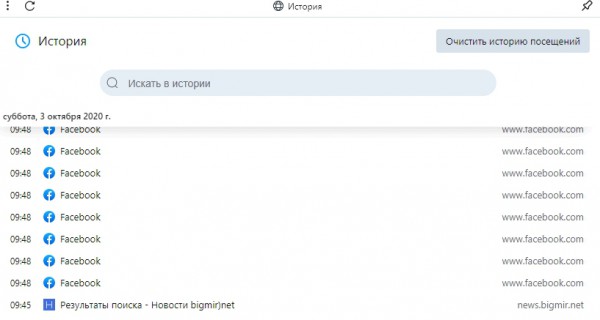
Чтобы удалить историю веб-сайтов в браузере Opera, достаточно нажать Ctrl + H, чтобы открыть страницу истории. Также можно использовать комбинацию Ctrl + Shift + Delete. В этом случае вы сразу перейдете в меню удаления истории.
Если вы нажали Ctrl + H — зайдите в «Очистить историю посещений» в правом верхнем углу.
Выберите, что вы хотите удалить, и временной диапазон, например недавнюю историю или все время.
Щелкните «Удалить данные».
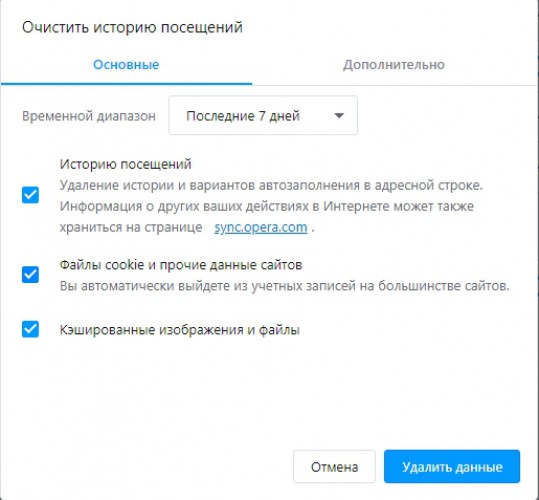
Иногда вы хотите сохранить большую часть данных о просмотре и удалить только несколько элементов.
Чтобы удалить отдельные поисковые запросы, файлы cookie, элементы истории или другие данные, используйте Ctrl + H, чтобы открыть историю веб-поиска.
Нажмите «Очистить историю посещений» в правом верхнем углу.
Вы можете удалить отдельные страницы из своей истории, наведя курсор мыши на элемент и щелкнув x в правом углу.
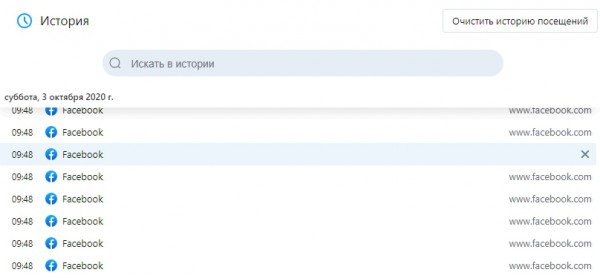
Также можно удалить историю за определенный промежуток времени. Например, только за сегодня или за неделю.
Для этого также нажмите Ctrl + H, «Очистить историю посещений» и выберите нужный пункт.
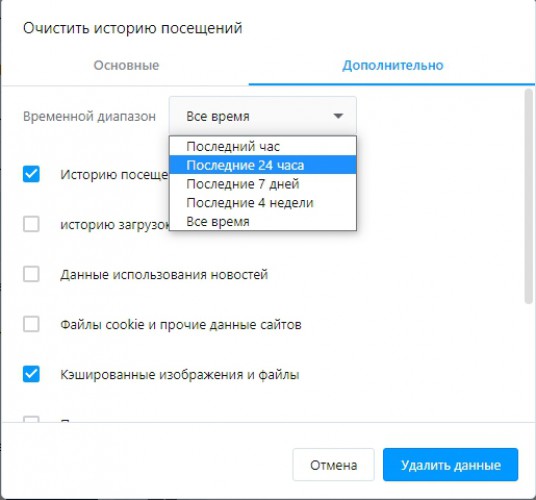
Но как очистить историю в Опере на телефоне?
Чтобы удалить историю на телефоне с Android, зайдите на главную страницу браузера Opera. Нажмите на значок О справа внизу.
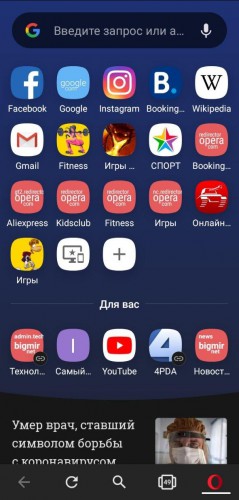
Откроется маленькое меню, где нужно выбрать вкладу «История».
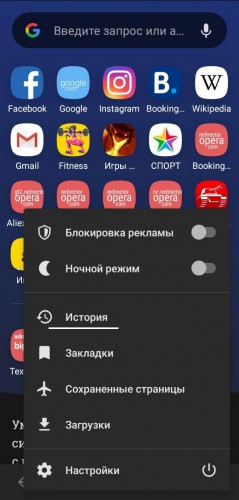
Если хотите удалить всю историю посещений Оперы на телефоне — просто нажмите на мусорную корзину вверху.
Для удаления конкретного сайта — просто смахните его влево.
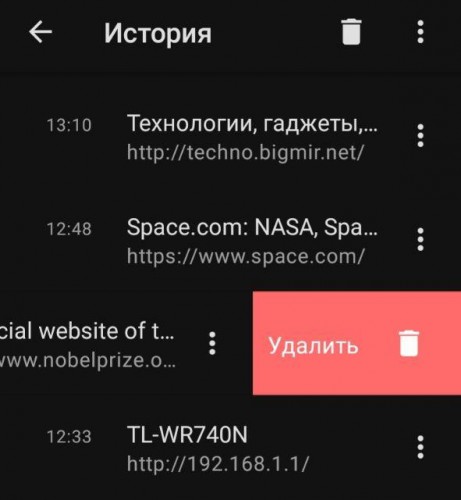
Также можно выбрать несколько сайтов в истории. Для нажмите три вертикальные точки справа вверху и нажмите «Выбрать».
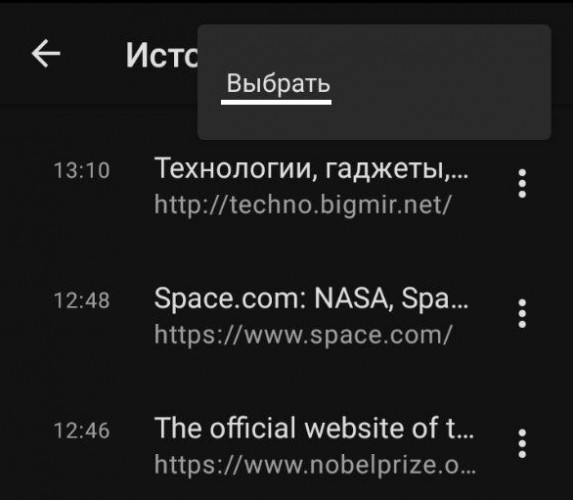
Затем выделите сайты и подтвердите удаление нажатием на мусорную корзину.
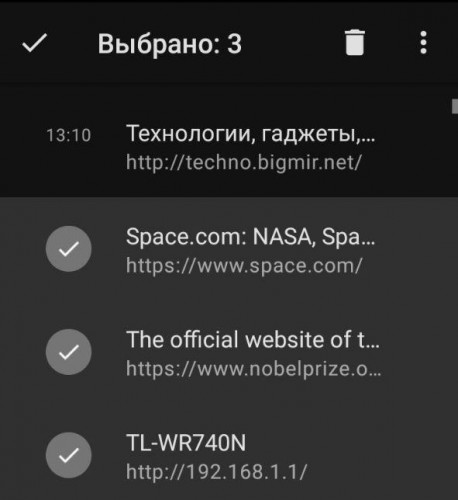
Все, теперь вашу историю никто не увидит.
В панели инструментов нажмите на "Меню" или, если не видите этой надписи, нажмите на значок "Opera" в верхнем левом углу экрана.

Шаг 2
В выпадающем списке последовательно пройдите по вкладкам "Настройки" ->"Удалить личные данные".
Или (в зависимости от версии браузера) выберите пункт меню "История" и на открывшейся странице нажмите на кнопку "Очистить историю посещений.

Шаг 3
В появившемся окне нажмите на стрелочку слева от "Детальная настройка" и в появившемся списке оставьте галочки на пунктах "Удалить все Kookies" и "Очистить кэш". После этого нажмите на кнопку "Удалить".

Способ 2. Для более старых версий браузера
Шаг 1
Откройте вкладку «Инструменты» и выберите вкладку "Настройки" (для быстрого доступа нажмите сочетания клавиш Ctrl+F12).

Шаг 2
В открывшемся окне перейдите на вкладку "Расширенные" (в некоторых версиях вкладка может называться "Дополнительно").
Шаг 3
Выберите пункт "История", после чего нажмите на кнопку "Очистить" напротив надписи "Дисковый кэш".

История посещенных страниц – очень полезный раздел, который имеется во всех современных браузерах. С его помощью можно просмотреть ранее посещенные сайты, отыскать среди них интересующий, на полезность которого ранее вы не обратили внимания или просто забыли занести его в закладки. Но бывают случаи, когда нужно соблюсти конфиденциальность, чтобы другие лица, имеющие доступ к компьютеру, не могли узнать, какие вы страницы посещали. В этом случае необходимо почистить историю браузера. Давайте выясним, как удалить историю в Опере различными способами.
Варианты очистки истории посещений
Журнал посещений в Opera можно очистить как с помощью встроенных инструментов браузера, так и используя сторонние программы.
Способ 1: Сторонние программы
Очистить историю браузера Opera можно с помощью сторонних программ. Одной из таковых является популярное решение для очистки компьютера CCleaner.
-
Запускаем программу и переходим с раздел «Стандартная очистка». Снимаем все галочки напротив наименований очищаемых параметров.





Способ 2: Раздел настроек
Удалить историю Оперы можно также в специализированном разделе настроек по очистке различных данных этого браузера.
-
Попасть в раздел очистки веб-обозревателя можно стандартным способом. Для этого, перейдя в главное меню браузера и щелкнув по логотипу Opera в верхнем левом углу окна, выбираем из открывшегося списка пункт «Настройки» или применяем сочетание горячих клавиш Alt+P.




Способ 3: Раздел управления историей
Очистить историю можно также непосредственно через окно журнала посещенных веб-страниц.
-
В верхнем левом углу браузера открываем меню и в появившемся списке дважды последовательно переходим по пунктам «История».




Как видим, существует сразу несколько способов удаления истории Оперы. Если вам нужно просто очистить весь список посещенных страниц, легче всего это сделать с помощью стандартного инструмента браузера. Через настройку чистить историю есть смысл тогда, когда вы хотите удалить только данные за конкретный период. Ну а обращаться к сторонним утилитам, например, CCleaner, следует, если вы кроме истории Оперы собрались чистить операционную систему компьютера в целом, иначе данная процедура будет сродни стрельбы из пушки по воробьям.

Отблагодарите автора, поделитесь статьей в социальных сетях.

Читайте также:

